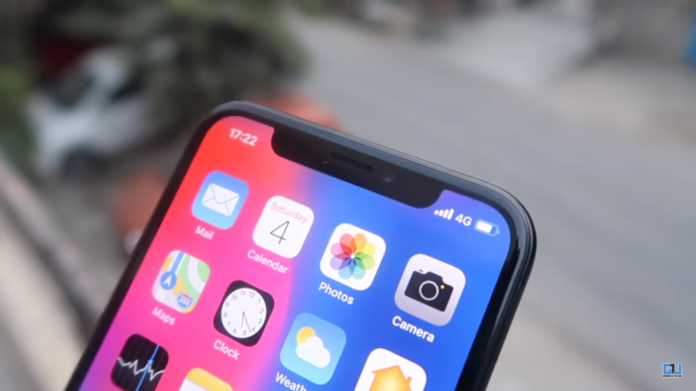A hívásesés súlyosbodássá vált egy olyan korban, amikor a mobiltelefonoktól függünk. Rendszeresen felfedezzük magunkat, hogy megnézzük okostelefonjaink jelzősávjait, és megpróbáljuk felmérni, hogy az a hívás, amelyet meg akarunk indítani, eljut-e vagy sem.
Mindenesetre az okostelefon képernyőjén található sávok nem jelentenek valódi jelet arra, hogy a jel minősége milyen szilárd. Van néhány módszer a helyes jelerősség meghatározására, és segít elkerülni ezeket a híváseséseket. Noha az okostelefon-modellek között a lépések különböznek, a negatív módon közölt számoknak nagyjából azonos a jelentőségük.

Minél közelebb van a szám a 0-hoz, annál megalapozottabb a jel minősége . Állítólag a szám eltolódik -40 nak nek -130 , ahol -40 mutatja a legjobb zászlót, -130 pedig nem jelez. (Ne feledje, hogy ezek a számok kezelik az okostelefon jelfogását, és nem tükrözik a 3G / 4G minőséget). Tehát bármikor, amikor ilyen problémával szembesül, tudja, melyik irányba kell haladnia.
Így találhatja meg a jelerősséget okostelefonjain.
hogyan lehet eltávolítani a fényképet a gmailből
IPhone felhasználók számára
Az iPhone felhasználók egy rejtett alkalmazás meglátogatásával férhetnek hozzá ehhez a funkcióhoz - Terepi teszt mód - okostelefonjukon. Íme egy lépésről lépésre:

- Nyissa meg az iPhone készülék Telefon alkalmazását, és tárcsázza * 3001 # 12345 # *
- Amikor megérinti a hívás ikont, a Terepi teszt mód megnyílik a képernyőn, és a bal felső sarokban lévő jelminőségi helyeket számokká változtatja.
- A terepi teszt módból úgy léphet ki, hogy lényegében megérinti a házi fogást.

hogyan lehet visszaállítani a wifi jelszót az iPhone-on
- Mindenesetre abban az esetben, ha meg kell tapasztalnia a számokat anélkül, hogy meg kellene tapasztalnia azt a fáradságot, hogy az egész folyamat után minden alkalommal megvizsgálja őket, beállíthatja. Ha szüksége van rá, hogy tartós elem legyen (amely bármikor alkalmatlan lehet), kerülje a harmadik lépést. Ahelyett, hogy megnyomná a Home reteszt, távozáshoz tartsa lenyomva a bekapcsoló / visszaállító gombot, amíg a „csúszik a kikapcsoláshoz” sáv megjelenik.
- Ezen a ponton nyomja le a kezdőlapot, amely bezárja az alkalmazást, és a kezdőképernyőre vezet. Most már befordíthatja a számok közepét, és csak koppintással írhatja alá a minőségi foltokat.
- Visszatérhet az alapértelmezett sávokhoz, ha egyszerűen megérinti a Home gombot, miután a Field Test Mode megjelenik a * 3001 # 12345 # * tárcsázásakor.
Alternatív alkalmazás iOS felhasználók számára
FieldTester

Terepi tesztelő egy igazán felhasználóbarát és könnyen használható alkalmazás, amellyel gyorsan megmérheti a hálózati kapcsolat jelminőségét, csak egy érintéssel az okostelefon képernyőjén. Fel lehet használni az okostelefon jele valós idejű erősségének és a helyi adat- / WiFi hálózat minőségének megismerésére.

Előnyök
- A telefonjel erősségének mérése (dBm és százalék)
- Az adatok vagy a csatlakoztatott WiFi hálózat késleltetési tesztje
- a tesztek előtérben és háttérben történő végrehajtása
Hátrányok
- A háttérben futó alkalmazás folyamatos használata csökkentheti az akkumulátor élettartamát.
Android felhasználók számára

Az Android okostelefon-felhasználók a jelminőségi funkciót a Beállítások között rejtik el.
hogyan lehet eltávolítani egy eszközt a google főoldalról
Menj a Beállítások képernyő> Az okostelefonról> Állapot> SIM állapota> Jelerősség.
Látni fogja a közölt számokat dBm (decibel milliwatt). Ez a formátum a KitKat és a Lollipop OS eszközökön is látható, a régebbi modelleknél kisebb eltérésekkel.
Alternatív alkalmazás Android felhasználók számára
Hálózati jelerősség

Alacsony jelkapcsolatú területen él vagy dolgozik? Ezen a ponton ez a Hálózati jelerősség app most készült az Ön számára. Ezzel az alkalmazással alaposan átgondolhatja a mobiltelefon jelminőségét, és felfedezheti, hogy irodája vagy otthona mely sarkai vannak a legjobban.

A jelmérő lefedi az összes hálózati sávszélességet, beleértve a 4G / LTE-t is, és széles hálózati adatot ad. A kütyük széles körűen módosíthatók bármely témához egy modellel. További push értesítések érkeznek a hálózaton kívüli és barangolási helyzetekről.
Előnyök
- Egyszerű otthoni képernyős widgetek anélkül, hogy túl sok helyet foglalna el.
- Részletes információk a szomszédos hálózati tornyokról és a jelerősségről.
Hátrányok
- A jeltesztek pontossága az eszközmodellek kompatibilitásától függ.
- Lehet, hogy a modulok nem működnek egyes eszközökön.
Windows Phone felhasználók számára

hogyan távolíthatom el az eszközöket a Google-fiókomból
Nagyjából ugyanaz, mint az iPhone, a Windows Phone felhasználói a számok minőségét ellenőrizhetik, ha elindulnak a Terepi teszt módba. Eltérően azoktól az iPhone készülékektől, amelyek tipikus számát meg kell látogatni a Field Testen, a Windows Phone modulok száma modellenként változik.
A Lumia okostelefonok döntő többsége lehetővé teszi, hogy tárcsázással eljusson a jel minőségi eleméhez ## 3282 # . Bármennyire is, ez a szám nem minden Windows alapú okostelefon esetében megfelelő.
Alternatív alkalmazás Windows felhasználók számára
Signal Finder

hogyan lehet képeket letölteni a google-ról androidra
Signal Finder alkalmazás megmutathatja, hol találhatók a legközelebbi tornyok a legjobb mobiltelefon jel vétel érdekében.

Ez az alkalmazás segít abban, hogy soha ne veszítse el a jelvételt, megmutatva, hogy hol találhatók a legközelebbi tornyok a rendelkezésre álló legjobb mobiltelefon-vételhez, valamint a tornyok ereje az adott lefedettségi területen.
Előnyök
- Egyszerű és felhasználóbarát felhasználói felület.
- Megjeleníti a legközelebbi hálózati tornyokat a térképen és azok jelerősségét.
Hátrányok
- Előfordulhat, hogy az operációs rendszer korlátai miatt az alkalmazás nem működik az összes Windows eszközzel.
[stbpro id = ”info”] Ajánlott :: 5 ok, amiért szükség lehet Signal Boosterre [/ stbpro]
Következtetés
Milyen gyakran szembesül a hálózati problémákkal a környékén, és mit tesz a javítás érdekében? Kipróbáltad e módszerek bármelyikét, hogy kiderítsd valaha az okostelefonod eszközeinek jelerősségét? Tudsz más jobb módszert ugyanerre?
Ne ossza meg velünk tapasztalatait a megjegyzések részben.
Facebook Megjegyzések